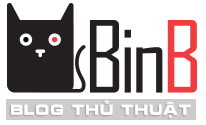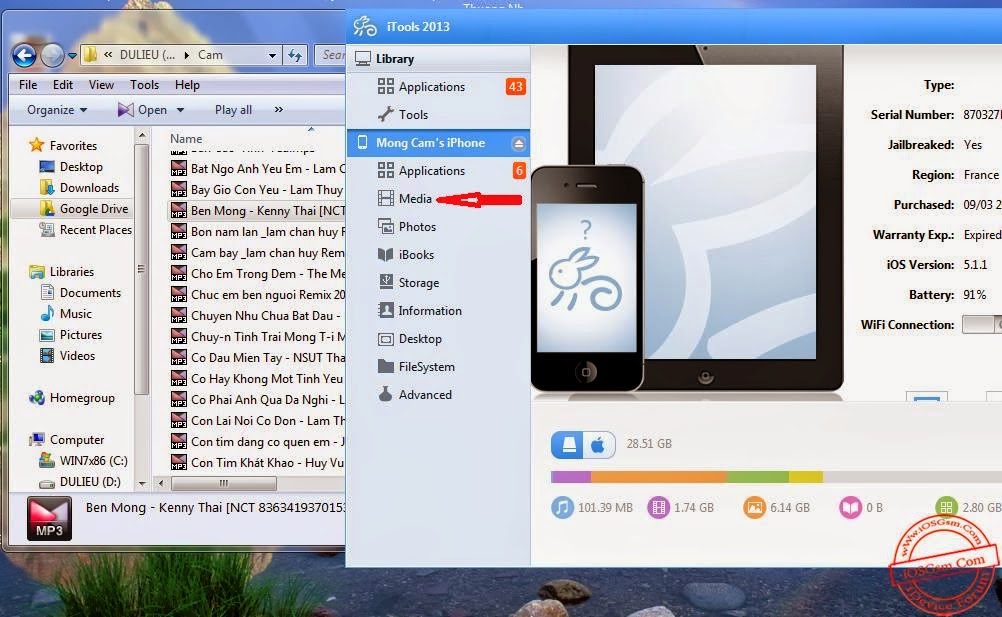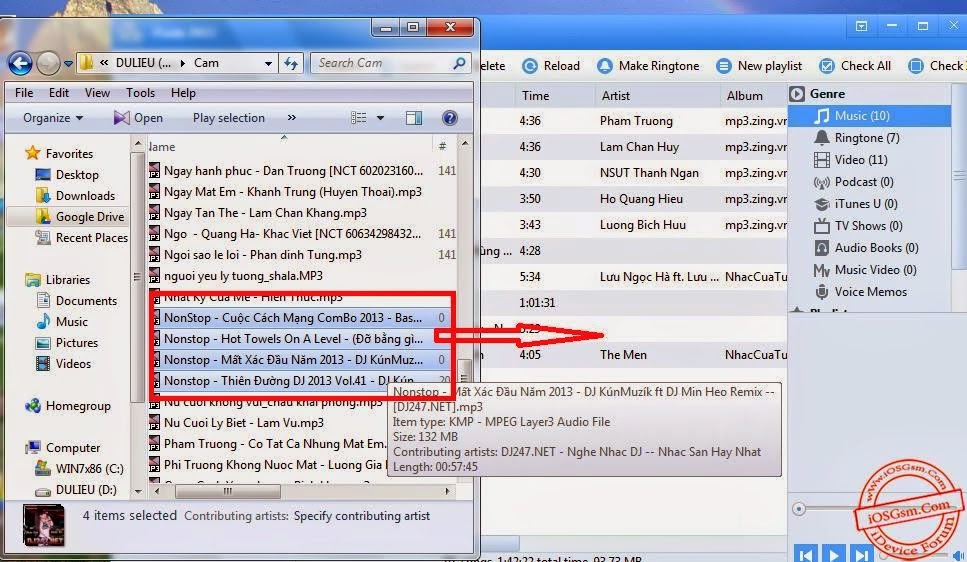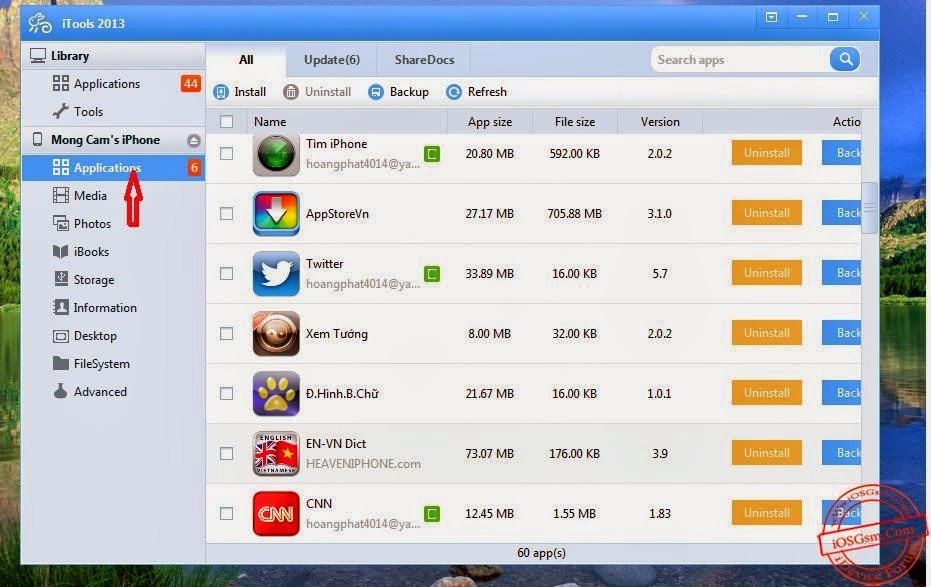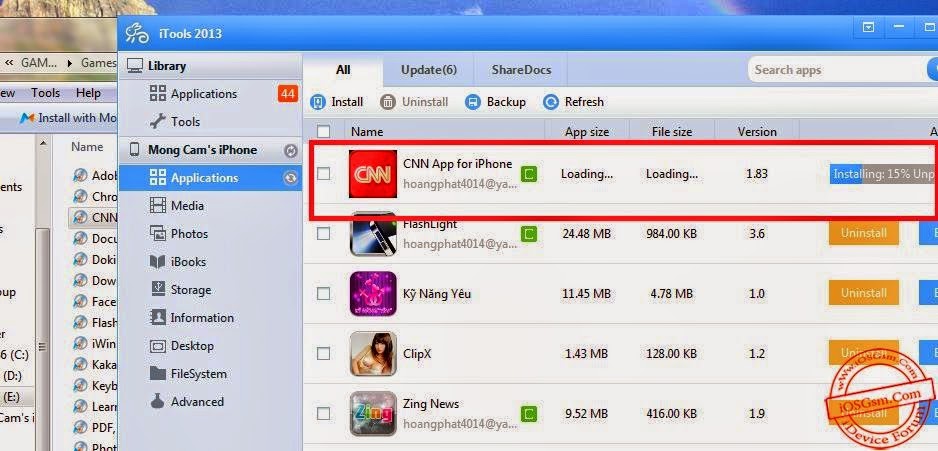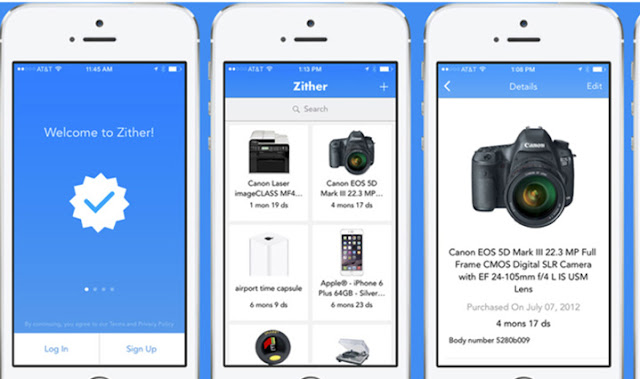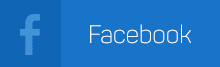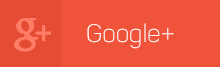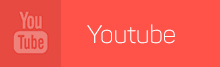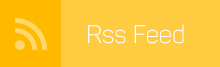Hiện nay có rất nhiều phần mềm từ điển Anh Việt - Việt Anh miễn phí
trên thiết bị Android, bạn đang không biết mình nên dùng từ điển nào vì
chưa biết app nào tốt hơn app nào. Sau đây là một số ứng dụng từ điển
hay để bạn lựa chọn:
1. Andict
Từ điển miễn phí Anh-Việt, Việt-Anh, từ điển xây dựng trên dự án mã nguồn mở Andict
Ứng dụng được đóng gói lại và sửa đi một số chỗ nhằm giúp mọi người
download được từ market dễ dàng, tránh không phải cài đặt phức tạp. Dữ
liệu từ điển được download theo ý thích của từng người.
Lưu ý: dung lượng dữ liệu
tương đối lớn, khi download dữ liệu cho lần chạy ban đầu, bạn có thể
dùng wifi để việc download được nhanh và không tốn chi phí
Link tải:
https://play.google.com/store/apps/details?id=vn.techplus.AnDict
2. Vlook
- Từ điển Anh Việt (Từ điển Offline, tra từ không cần Internet).
- Có phiên âm chuẩn giọng Mỹ. (Hơn 40,000 từ có phiên âm)
- Kèm theo danh sách 3000 từ thông dụng của từ điển Oxford.
- Chế độ từ điển để học từ mới.
- Tìm kiếm theo từ, một phần của từ, mẫu câu.
- Cho phép lưu các từ của bạn.
- Hỗ trợ tủ sách tiếng Anh online để học tiếng Anh Online.
Download tại
https://play.google.com/store/apps/details?id=bloghoctap.android.tudienanhviet
3. Từ Điển TFLAT► Từ điển dịch Anh Việt hơn 400.000 từ bao gồm cả phiên âm và phát âm chuẩn.
► Có chức năng dịch câu văn, đoạn văn từ tiếng Anh sang tiếng Việt và ngược lại.
► Có từ điển Anh Anh, chuyên ngành Anh Việt, từ đồng nghĩa phản nghĩa.
► Từ điển Việt Anh hơn 200.000 từ dịch chuẩn
► 3000 từ tiếng Anh cơ bản theo từ điển Anh Việt Oxford
► Hơn 500 bài luyện nghe tiếng anh Spotlight
► Hơn 300 bài luyện nghe Anh ngữ sinh động (Dynamic English VOA)
► 600 từ TOEIC thông dụng (được lấy từ cuốn sách 600 Essential Words for the TOEIC - 3rd Edition)
► Hơn 500 từ IELTS hay gặp
► Hơn 600 từ TOEFL phổ biến
Chú ý: Từ điển chỉ chiếm khoảng 5MB bộ nhớ trong, phần dữ liệu còn lại
sẽ được lưu trên thẻ nhớ. Do đó bạn không phải lo về việc phần mềm chiếm
nhiều bộ nhớ điện thoại của bạn. Còn phần âm thanh OFFLINE cần khoảng
300MB trên thẻ nhớ, nên bạn hãy cân nhắc trước khi dùng phần mềm này.
Từ
điển Anh Việt - Việt Anh (TFLAT English Vietnamese Dictionary) free cho
điện thoại di động chạy hệ điều hành Android, hơn 400.000 từ, đầy đủ từ
nhất, phát âm giọng Mỹ chuẩn, sử dụng OFFLINE.
Giúp bạn học từ vựng IELTS, TOEIC, TOEFL một cách nhanh chóng và hiệu
quả, nhất định nó sẽ giúp bạn nhiều trước các kỳ thi anh văn.
Ngoài
chức năng từ điển, phần mềm còn bao gồm chương trình luyện nghe VOA và
Spotlight rất phù hợp cho người mới luyện nghe có thể dùng trên tất cả
mobile chạy android (tất cả dòng samsung, htc, ... từ tablet đến
smartphone)
Từ điển còn giúp bạn tra từ bằng cách chạm vào từ màu xanh
Link tải:
https://play.google.com/store/apps/details?id=com.vn.dic.e.v.ui
4. Từ điển Anh - Việt , Việt - Anh
Chương trình sử dụng cuốn Từ điển Anh-Việt của giáo sư Lê Khả Kế, có
bản quyền
từ Viện Ngôn Ngữ Học Việt Nam. Từ điển có hơn 300.000 từ, trong đó có
khoảng 120.000 thí dụ. Năm 2005, từ điển này đã được trao giải thưởng
của Nhà nước Việt Nam dành cho công trình Khoa học và Công nghệ xuất
sắc.
Từ điển Việt-Anh với hơn 35.000 từ.
Chương trình sẽ
giúp bạn học từ vựng IELTS, TOEIC, TOEFL một cách nhanh chóng và hiệu
quả, đặc biệt là trước các kỳ thi anh văn.
Chương trình có hỗ trợ
tra từ bằng giọng nói và là chương trình đầu tiên cho phép
nhận dạng tra từ qua camera.
Chức năng nổi bật của ứng dụng:
- Từ điển Anh Việt hơn 300.000 từ bao gồm cả phiên âm và phát âm chuẩn.
- Từ điển Việt Anh hơn 35.000 từ dịch chuẩn.
- Từ điển Anh - Anh (download khi bắt đầu dùng) với 300.000 từ.
- Chức năng
Tra từ nhanh cho phép tra từ popup trong ứng dụng khác.
- Gợi ý các từ gần giống khi người dùng nhập từ.
- Tra chéo giữa các bộ từ điển bằng cách nhấn lâu vào từ cần tra như trên từ điển Lạc Việt.
- Tra từ từ ứng dụng khác có hỗ trợ “Share Text”.
- Chức năng History giúp bạn tra cứu nhanh những từ vừa mới tra.
- Chức năng Favourites giúp lưu lại các từ khó nhớ cần học lại.
- Bảng Động từ bất quy tắc tiếng Anh.
- Chia sẻ dữ liệu đã tra cứu lên Facebook, Gmail,...
Link tải:
https://play.google.com/store/apps/details?id=com.vng.dict.app
Xem thêm:
-
Tổng hợp các giáo trình tự học tiếng Nhật và từ điển tiếng Nhật [ Tiếng Việt ]
-
Top 5 ứng dụng benchmark tốt nhất cho Android
-
Top những ứng dụng văn phòng (Office) tốt nhất trên thiết bị Android
-
Top 5 ứng dụng benchmark tốt nhất cho Android
-
10 Ứng dụng tùy chỉnh giao diện trên điện thoại Android
-
Hướng dẫn cách phát wifi bằng điện thoại iPhone
-
Hướng dẫn cách sử dụng máy điện thoại Android phát wifi